win11登录不了microsoft账号怎么办呢,当用户使用win11的时候被要求要登录微软的账号,而微软账号一般来说不会难以登录,但是有的用户的网络可能没办法直接登录,那么要怎么做才能够
win11登录不了microsoft账号怎么办呢,当用户使用win11的时候被要求要登录微软的账号,而微软账号一般来说不会难以登录,但是有的用户的网络可能没办法直接登录,那么要怎么做才能够登录微软microsoft账号呢,下面的win11登录不了microsoft账号解决方法可以轻而易举的帮助用户登录系统。
1、首先重启电脑然后首先退出账号登录界面,如若还是不行在多重启几次就可以解决了。
2、如果还是无法登陆,我们首先鼠标右击任务栏的网络图标,选择网络和共享中心。

3、点击更改适配器设置选项打开。
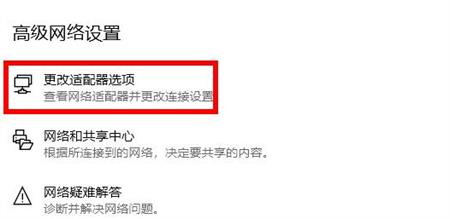
4、鼠标右击网络连接选择里面属性。
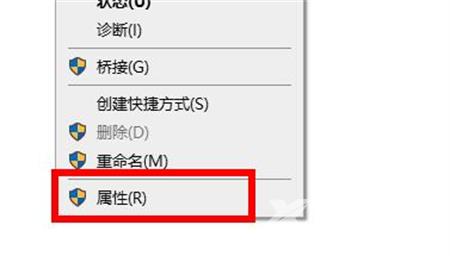
5、选择网络中的Internet协议版本4,在首选DNS中输入4.2.2.1,备用的DNS中输入4.2.2.2即可解决。
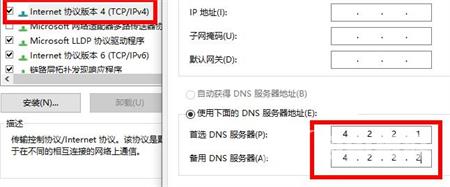
以上就是win11登录不了microsoft账号怎么办的全部内容,希望能够帮助到大家哦。
